Die hier beschriebenen Stylesheet-Angaben eröffnen HTML und seiner Ergänzungssprache CSS völlig neue Räume, denn mit diesen Angaben wird es möglich, Druck-Layouts zu definieren. Die Möglichkeit des zweigleisigen Editierens wird auch durch die Möglichkeit unterstützt, verschiedene Stylesheets für unterschiedliche Ausgabemedien zu definieren, wie im Abschnitt  Stylesheets in HTML einbinden beschrieben.
Stylesheets in HTML einbinden beschrieben.
Die Stylesheet-Angaben zu Seiten-Layout und Seitenumbruch sind jedoch nicht nur für Druckerzeugnisse interessant. Ein entsprechendes Präsentationswerkzeug bzw. ein entsprechend ausgerichteter Web-Browser könnte diese Angaben auch zur bildschirmseitenorientierten Präsentation benutzen.
Von den Eigenschaften interpretiert der Internet Explorer seit Version 4.x lediglich diejenigen für den Seitenumbruch. Nur Opera unterstützt einen Großteil der Eigenschaften.


Ein Seiten-Layout wird in einem zentralen style-Bereich definiert.
Beispiel:
<style type="text/css">
@page { /* Angaben zum Seiten-Layout */ }
</style>
Erläuterung:
Mit @page können Sie ein Seiten-Layout erstellen. Die Angabe ist ein Behälter für die einzelnen Angaben zum Aussehen des Layouts. Dazu gehören Eigenschaften wie  size (Seitengröße),
size (Seitengröße),  margin (Seitenränder) und bei Bedarf auch Angaben zu
margin (Seitenränder) und bei Bedarf auch Angaben zu  marks (Registermarken). Diese Angaben stehen in den geschweiften Klammern im Anschluss an
marks (Registermarken). Diese Angaben stehen in den geschweiften Klammern im Anschluss an @page.
Beachten Sie:
@page stellt sicher, dass sich die Definitionen zum Seiten-Layout in den geschweiften Klammern nur auf "seiten-orientierte" Medien beziehen und vom WWW-Browser nicht irrtümlich als Definitionen für das normale Erscheinungsbild der HTML-Datei am Bildschirm interpretiert wird. So können Sie mit dieser Angabe z.B. völlig unabhängig von sonstigen Stylesheet-Angaben im gleichen Bereich ein Seiten-Layout für den Ausdruck Ihrer Web-Seiten erstellen.


Sie können bestimmen, welche Breite und Höhe Ihr Seiten-Layout haben soll. Für Druckdokumente definieren Sie auf diese Weise das gewünschte Papierformat. Für bildschirmseitenorientierte Präsentationen können Sie die Größe aller Bildschirmseiten festlegen.
Beispiel:
 Anzeigebeispiel: So sieht's aus
Anzeigebeispiel: So sieht's aus
<html><head><title>size</title>
<style type="text/css">
@page { size:landscape; }
</style>
</head><body>
<p>Diese Seite erscheint an Ihrem Bildschirm genau so wie sonst.
Wenn Ihr Browser jedoch die Stylesheet-Angaben zum Seiten-Layout kennt,
versuchen Sie mal, diese Datei über den normalen Druckbefehl Ihres
Browsers auszudrucken.</p>
</body></html>
Erläuterung:
Mit size: können Sie im Anschluss an @page die Seitengröße definieren. Erlaubt sind zwei  numerische Angaben, durch ein Leerzeichen voneinander getrennt. Dabei bedeutet die erste Angabe die Breite der Seite (z.B.
numerische Angaben, durch ein Leerzeichen voneinander getrennt. Dabei bedeutet die erste Angabe die Breite der Seite (z.B. 21.0cm) und die zweite Angabe die Höhe der Seite (z.B. 29.7cm). Ferner sind folgende Angaben erlaubt:
auto = Das normale Format des Ausgabemediums (Normaleinstellung).
landscape = Das normale Format des Ausgabemediums, bei rechteckigem Format jedoch querkant.
portrait = Das normale Format des Ausgabemediums, bei rechteckigem Format jedoch hochkant.
Beachten Sie:
Diese Eigenschaft wird (wegen mangelnder Implementierung) in CSS 2.1 voraussichtlich nicht mehr enthalten sein.


Sie können die Abstände zwischen Seitenrand und Seiteninhalt festlegen.
Beispiel:
 Anzeigebeispiel: So sieht's aus
Anzeigebeispiel: So sieht's aus
<html><head><title>margin (page)</title>
<style type="text/css">
@page { size:21.0cm 14.85cm; margin:5.7cm 2cm 1.4cm 1cm; }
</style>
</head><body>
<p>Diese Seite erscheint an Ihrem Bildschirm genau so wie sonst.
Für den Ausdruck wurden jedoch Abstände zwischen
Seiteninhalt und Seitenrand festgelegt.</p>
</body></html>
Erläuterung:
Um die Seitenränder einzeln zu definieren, stehen folgende Angaben zur Verfügung:
margin-top = oberer Seitenrand.
margin-bottom = unterer Seitenrand.
margin-left = linker Seitenrand.
margin-right = rechter Seitenrand.
Wenn Sie für alle vier Seitenränder einen einheitlichen Wert definieren wollen, können Sie anstelle dieser Angaben auch die Angabe margin verwenden.
Für alle Seitenrandangaben ist eine eine  numerische Angabe erlaubt.
numerische Angabe erlaubt.
Beachten Sie:
Diese Angaben haben keinen Einfluss auf Seitenränder bei der normalen Browser-Präsentation am Bildschirm, da sie hinter der Seiten-Layout-Angabe @page stehen. Für die normale HTML-Präsentation im WWW-Browser gibt es entsprechende Stylesheet-Angaben zu  Abstand/Rand.
Abstand/Rand.


Schnittmarken (engl. crop marks) sind Hilfslinien, die bei der Weiterverarbeitung in Belichtung und Druck zum Zuschneiden von Seiten benutzt werden.
Passermarken, auch Registermarken (engl. cross marks oder register marks) sind Markierungen zum exakten Ausrichten des Satzspiegels bei Belichtung und Druck.
Wenn Sie also beispielsweise ein Seitenformat von 10.8cm mal 18.2cm definieren und dieses auf DIN A 4-Papier ausdrucken, können Sie solche Marken setzen, die sichtbar im Ausdruck erscheinen und für die Satzspiegelvorbereitung in der Belichtung oder in der Druckerei das genaue Seitenformat anzeigen.
Beispiel:
 Anzeigebeispiel: So sieht's aus
Anzeigebeispiel: So sieht's aus
<html><head><title>marks</title>
<style type="text/css">
@page { size:11.3cm 19.85cm; margin:1.7cm; marks:cross; }
</style>
</head><body>
<p>Diese Seite erscheint an Ihrem Bildschirm genau so wie sonst.
Für Printmedienverarbeitung wurden jedoch Passermarken gesetzt.</p>
</body></html>
Erläuterung:
Mit marks: können Sie im Anschluss an @page Schnitt- und Passermarken definieren. Folgende Angaben sind erlaubt:
none = Keine Marken (Normaleinstellung).
crop = Schnittmarken setzen.
cross = Passermarken setzen.
Die Angaben crop und cross können Sie beide angeben, durch Leerzeichen getrennt. Dann werden beide Markentypen berücksichtigt.
Beachten Sie:
Diese Eigenschaft wird (wegen mangelnder Implementierung) in CSS 2.1 voraussichtlich nicht mehr enthalten sein.


Sie können für linke und rechte Seiten sowie für die erste Dokumentseite unterschiedliche Angaben notieren. Dadurch können Sie beispielsweise Heft- oder Binderänder ausgleichen.
Beispiel:
 Anzeigebeispiel: So sieht's aus
Anzeigebeispiel: So sieht's aus
<html><head><title>Seiten rechts/links</title>
<style type="text/css">
@page { size:21.0cm 14.85cm; margin-top:1.5cm; margin-bottom:2cm }
@page :left { margin-left:1.5cm; margin-right:2cm }
@page :right { margin-left:2cm; margin-right:1.5cm }
</style>
</head><body>
<p>Das hier ist die eine Seite.</p>
<p style="page-break-before:always">Das hier die andere (wegen erzwungenem Seitenumbruch)</p>
<p>Die beiden Seiten haben unterschiedliche Seitenränder.</p>
</body></html>
Erläuterung:
Unterschiedliche Seiten für rechts und links erzeugen Sie, indem Sie hinter @page, getrennt durch ein Leerzeichen, einen Doppelpunkt norieren und sofort dahinter eines der Schlüsselwörter left (zur Bezeichnung linker Seiten), right (zur Bezeichnung rechter Seiten) oder first (zur Bezeichnung der ersten Seite) angeben. Dahinter können Sie in geschweiften Klammern Angaben zu Größe, Seitenrändern und Schnitt-/Passermarken für die beiden Seitentypen notieren. In der Praxis ist die Unterscheidung vor allem nützlich, um (wie im obigen Beispiel) spiegelverkehrte Werte zum rechten und linken Seitenrand anzugeben. So lassen sich Heft-/Binderänder ausgleichen.


Sie können einen Seitenumbruch vor einem HTML-Element erzwingen oder verhindern.
Beispiel:
 Anzeigebeispiel: So sieht's aus
Anzeigebeispiel: So sieht's aus
<html><head><title>page-break-before</title>
</head><body>
<h1>Die erste Seite</h1>
<p>und ihr Text</p>
<h2 style="page-break-before:always">Und die zweite Seite</h2>
<p>und ihr Text</p>
</body></html>
Erläuterung:
Mit page-break-before: können Sie einen Seitenumbruch vor dem aktuellen Element erzwingen oder auch verhindern. Folgende Angaben sind erlaubt:
always = immer einen Seitenumbruch vor dem aktuellen Element einfügen.
avoid = nie einen Seitenumbruch vor dem aktuellen Element einfügen.
left = bei  linken/rechten Seiten Seitenumbruch einfügen, aktuelles Element auf nächste linke Seite.
linken/rechten Seiten Seitenumbruch einfügen, aktuelles Element auf nächste linke Seite.
right = bei  linken/rechten Seiten Seitenumbruch einfügen, aktuelles Element auf nächste rechte Seite.
linken/rechten Seiten Seitenumbruch einfügen, aktuelles Element auf nächste rechte Seite.
inherit = Angabe zum Seitenumbruch vom Elternelement übernehmen (erben).
auto = keine Angabe zum Seitenumbruch (Normaleinstellung).
Beachten Sie:
Safari 1.2 interpretiert nur die Werte auto und always. Internet Explorer, Konqueror und Opera interpretieren die Werte left und right wie auto. Dies ist eine vom CSS-Standard erlaubte Umsetzung. Firefox und Safari ignorieren page-break-before mit den Werten left oder right gänzlich. Der Wert avoid wird ausschließlich von Opera unterstützt.


Sie können einen Seitenumbruch nach einem HTML-Element erzwingen oder verhindern.
Beispiel:
 Anzeigebeispiel: So sieht's aus
Anzeigebeispiel: So sieht's aus
<html><head><title>page-break-after</title>
<style type="text/css">
h2 { page-break-after:avoid; }
</style>
</head><body>
<h1 style="margin-bottom:18cm;">
Überschrift ersten Grades mit <code>18cm</code> Außenabstand unten.
</h1>
<h2>Überschrift zweiten Grades</h2>
<p>Direkt nach einer Überschrift zweiten Grades darf kein Seitenumbruch erfolgen.</p>
</body></html>
Erläuterung:
Mit page-break-after: können Sie einen Seitenumbruch nach dem aktuellen Element erzwingen oder auch verhindern. Folgende Angaben sind erlaubt:
always = immer einen Seitenumbruch nach dem aktuellen Element einfügen.
avoid = nie einen Seitenumbruch nach dem aktuellen Element einfügen.
left = bei  linken/rechten Seiten Seitenumbruch einfügen, nachfolgendes Element auf nächste linke Seite.
linken/rechten Seiten Seitenumbruch einfügen, nachfolgendes Element auf nächste linke Seite.
right = bei  linken/rechten Seiten Seitenumbruch einfügen, nachfolgendes Element auf nächste rechte Seite.
linken/rechten Seiten Seitenumbruch einfügen, nachfolgendes Element auf nächste rechte Seite.
inherit = Angabe zum Seitenumbruch vom Elternelement übernehmen (erben).
auto = keine Angabe zum Seitenumbruch (Normaleinstellung).
Beachten Sie:
Safari 1.2 interpretiert nur die Werte auto und always. Internet Explorer, Konqueror und Opera interpretieren die Werte left und right wie auto. Dies ist eine vom CSS-Standard erlaubte Umsetzung. Firefox und Safari ignorieren page-break-after mit den Werten left oder right gänzlich. Der Wert avoid wird ausschließlich von Opera unterstützt.


Sie können einen Seitenumbruch innerhalb eines HTML-Elements verhindern.
Beispiel:
 Anzeigebeispiel: So sieht's aus
Anzeigebeispiel: So sieht's aus
<html><head><title>page-break-inside</title>
</head><body>
<p style="height:90%; border:1px solid #f00">Platzhalter</p>
<p style="page-break-inside:avoid">
Innerhalb<br>dieses<br>Abschnitts<br>darf<br>kein<br>Seitenumbruch<br>erfolgen.<br>
Er wandert daher beim Ausdruck auf die nächste Seite.
</p>
</body></html>
Erläuterung:
Mit page-break-inside können Sie einen Seitenumbruch innerhalb eines Elements verhindern. Folgende Angaben sind erlaubt:
avoid = nie einen Seitenumbruch innerhalb des aktuellen Elements einfügen.
auto = keine Angabe zum Seitenumbruch (Normaleinstellung).


Sie können verhindern, dass Seitenumbrüche innerhalb von Fließtext den Text so unglücklich trennen, dass eine einzelne Zeile auf der einen Seite steht und alle anderen Absatzzeilen auf die nächsten Seite kommen (DTP-Fachjargon hierzulande: Schusterjungen).
Beispiel:
 Anzeigebeispiel: So sieht's aus
Anzeigebeispiel: So sieht's aus
<html><head><title>orphans</title>
<style type="text/css">
p { orphans:3; font: 50pt/100pt Verdana,sans-serif; margin:1cm 0 0; padding:0; }
</style>
</head><body>
<p>Absatz_1:_Zeile_1
Absatz_1:_Zeile_2
Absatz_1:_Zeile_3
Absatz_1:_Zeile_4
Absatz_1:_Zeile_5</p>
<p>Absatz_2:_Zeile_1
Absatz_2:_Zeile_2
Absatz_2:_Zeile_3
Absatz_2:_Zeile_4
Absatz_2:_Zeile_5
Absatz_2:_Zeile_6</p>
</body></html>
Erläuterung:
Mit orphans: können Sie bestimmen, wie viele Zeilen eines längeren Fließtextabsatzes auf der Seite vor dem Umbruch mindestens stehen sollen. Erlaubt ist eine Zahl für die Anzahl Zeilen. Voreinstellung ist 2.
Beachten Sie:
Nur Opera kennt diese Eigenschaft, setzt sie aber selbst in der Version 8 noch fehlerhaft und unbrauchbar um. Da in diesem Beispiel nur maximal zwei Zeilen des zweiten Absatzes auf die erste Druckseite passen, müsste der gesamte Absatz umbrochen werden, um die Eigenschaft orphans:3 zu erfüllen. Opera verhält sich merkwürdig und bricht den zweiten Absatz hier nur dann um, wenn z.B. orphans:4 oder widows:3 definiert oder die letzte Zeile des zweiten Absatzes gelöscht würde.


Sie können verhindern, dass Seitenumbrüche innerhalb von Fließtext den Text so unglücklich trennen, dass eine einzelne Zeile auf der neuen Seite steht und alle anderen Absatzzeilen auf der Seite vor dem Seitenumbruch bleiben (DTP-Fachjargon hierzulande: Hurenkinder).
Beispiel:
 Anzeigebeispiel: So sieht's aus
Anzeigebeispiel: So sieht's aus
<html><head><title>widows</title>
<style type="text/css">
p { widows:4; font:50pt/100pt Verdana,sans-serif; margin:1cm 0 0; padding:0; }
</style>
</head><body>
<p>Absatz_1:_Zeile_1
Absatz_1:_Zeile_2
Absatz_1:_Zeile_3</p>
<p>Absatz_2:_Zeile_1
Absatz_2:_Zeile_2
Absatz_2:_Zeile_3
Absatz_2:_Zeile_4
Absatz_2:_Zeile_5
Absatz_2:_Zeile_6</p>
</body></html>
Erläuterung:
Mit widows: können Sie bestimmen, wie viele Zeilen eines längeren Fließtextabsatzes auf der Seite nach dem Umbruch auf der neuen Seite mindestens stehen sollen. Erlaubt ist eine Zahl für die Anzahl Zeilen. Voreinstellung ist 2.
Beachten Sie:
Nur Opera kennt diese Eigenschaft, setzt sie aber selbst in der Version 8 noch fehlerhaft und unbrauchbar um. In diesem Beispiel würden mindestens zwei Zeilen des zweiten Absatzes noch auf die erste Druckseite passen und gemäß orphans:4 müssten vier Zeilen umbrochen werden. Opera bricht jedoch den gesamten zweiten Absatz um bzw. bei kleineren Werten für widows stets drei Zeilen oder bei orphans:1 zwei Zeilen.


Für spezielle Seitenformate können Sie einzelne, benannte Seitentypen definieren.
Beispiel:
 Anzeigebeispiel: So sieht's aus
Anzeigebeispiel: So sieht's aus
<html><head><title>Benannte Seiten</title>
<style type="text/css">
@page querformat { size:landscape; }
div.uebersicht { page:querformat; }
</style>
</head><body>
<div class="uebersicht">
<p>Das mittels <code>page:querformat</code> benannte div-Element sollte im
Querformat ausgedruckt werden und bei Bedarf einen Seitenumbruch erzeugen.</p>
</div>
</body></html>
Erläuterung:
Indem Sie hinter @page einen selbst vergebenen Namen notieren - im obigen Beispiel ist es der Name querformat - können Sie ein spezielles Seiten-Layout erstellen. Innerhalb der geschweiften Klammern können Sie die üblichen Angaben zum Seiten-Layout notieren. Benannte Seiten werden jedoch nicht automatisch verwendet, sondern nur dann, wenn ein Element vorkommt, für das eine CSS-Eigenschaft page: notiert ist. Im Beispiel wird für div-Elemente mit dem Klassennamen uebersicht bestimmt, dass solche Elemente den Seitentyp querformat erzwingen. Wenn nun also im HTML-Quelltext steht: <div class="uebersicht">...</div>, dann wird für die Darstellung dieses Elements der Seitentyp querformat erzwungen.
Beachten Sie:
Diese Möglichkeit wird von keinem Browser umgesetzt und daher in CSS 2.1 voraussichtlich nicht mehr enthalten sein.
© 2005  Impressum
Impressum
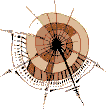
![]() Allgemeines zu Seiten-Layout und Seitenumbruch
Allgemeines zu Seiten-Layout und Seitenumbruch![]() @page (Seiten-Layout definieren)
@page (Seiten-Layout definieren)![]() size (Seitengröße)
size (Seitengröße)![]() margin (Seitenränder)
margin (Seitenränder)![]() marks (Schnitt- und Passermarken)
marks (Schnitt- und Passermarken)![]() Seiten rechts/links und erste Seite
Seiten rechts/links und erste Seite![]() page-break-before (Seitenumbruch vor einem Element)
page-break-before (Seitenumbruch vor einem Element)![]() page-break-after (Seitenumbruch nach einem Element)
page-break-after (Seitenumbruch nach einem Element)![]() page-break-inside (Seitenumbruch innerhalb eines Elements)
page-break-inside (Seitenumbruch innerhalb eines Elements)![]() orphans (Alleinstehende Zeilen am Seitenende)
orphans (Alleinstehende Zeilen am Seitenende)![]() widows (Alleinstehende Zeilen am Seitenanfang)
widows (Alleinstehende Zeilen am Seitenanfang)![]() Benannte Seiten
Benannte Seiten